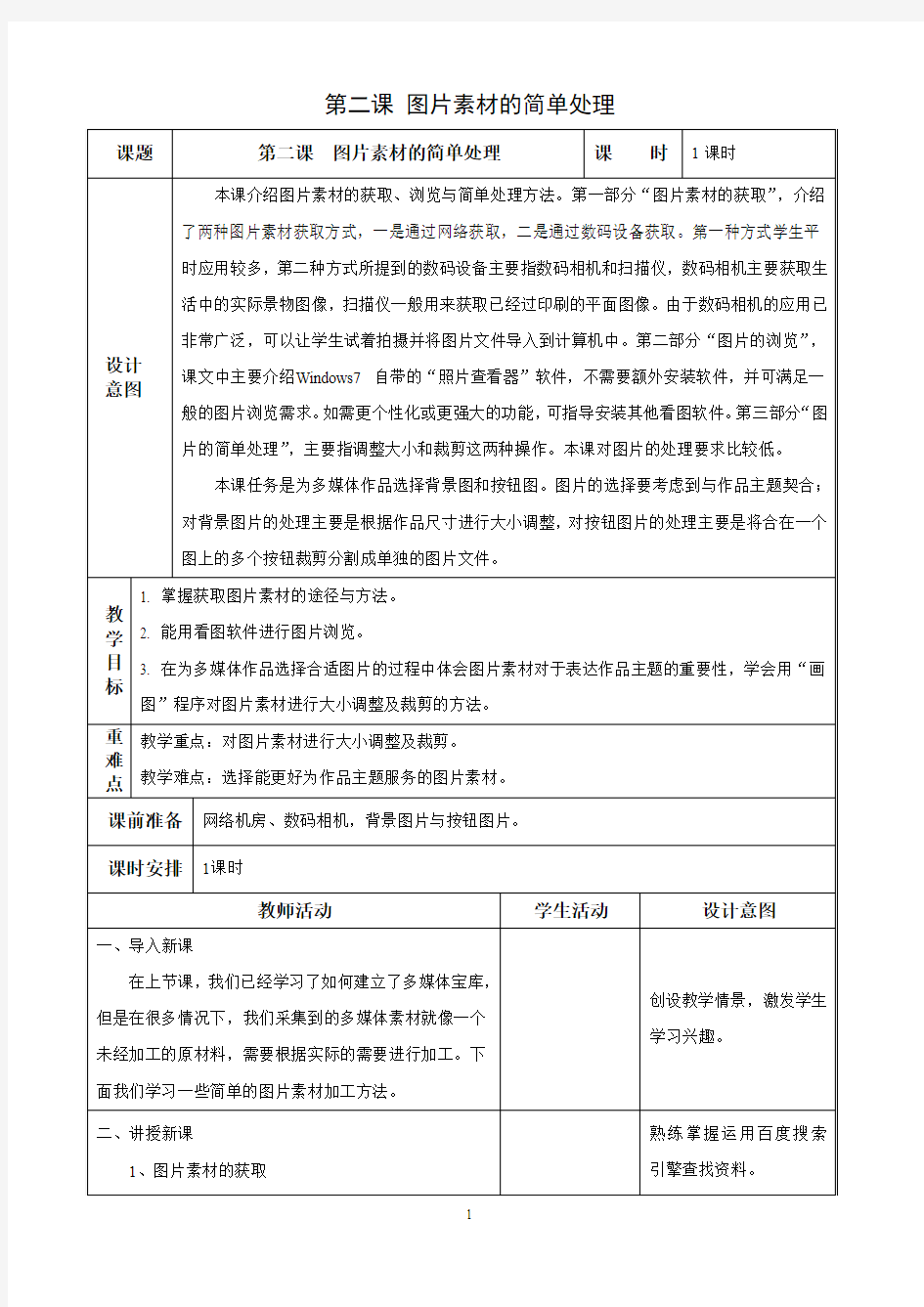
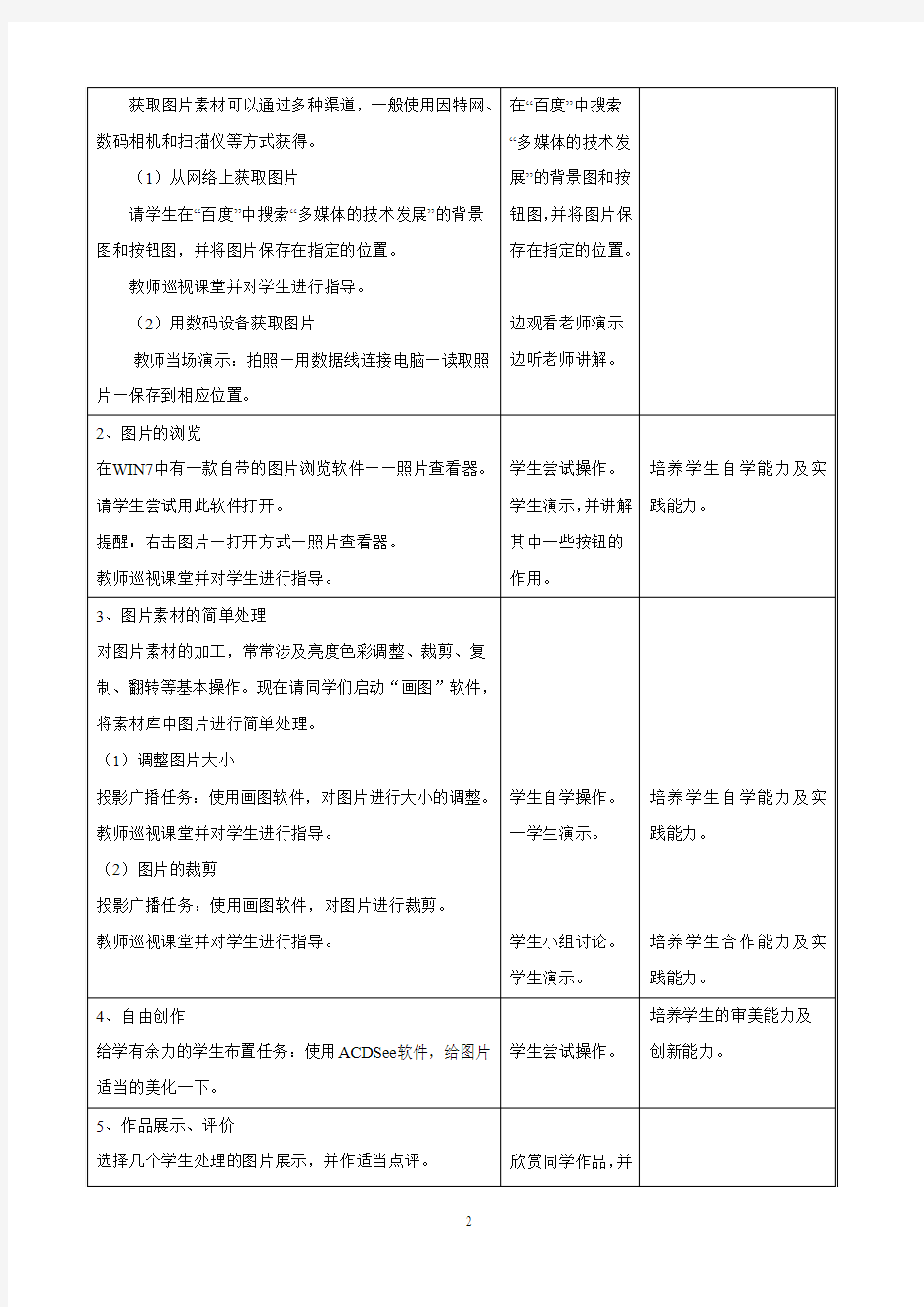
第二课图片素材的简单处理
第3节图像素材的获取与加工 抓取计算机屏幕上的图像 ——用键盘上的PrintScreen键抓图用抓图软件HyperSnap-DX抓图 一、案例背景信息 1.章节:第3节图像素材的获取与加工 2.年级:九年级 3.所用教材版本: 电子工业出版社《义务教育教科书<信息技术>(九年级(上))》 4.教学时数:45分钟 非上机时间15 分钟,上机操作时间30 分钟 二、教学设计 (一)教学目标 1、知识与技能: (1)用键盘上的PrintScreen键抓图 (2)用HyperSnap-DX抓图。 2、过程与方法: (1)使学生学会使用键盘上的PrintScreen键和抓图软件HyperSnap-DX抓图 (2)使学生会使用画图程序保存图像。 3、情感态度与价值观: 图像是人们最容易接受的信息媒体,它可以生动形象地表达出丰富的信息,将抽象的内容转化为直观而现实的形式,具有文字和声音不可比拟的优点。 在多媒体作品中,图像是不可缺少的。获取图像素材的方法很多,例如:从因特网上下载、利用绘图软件制作、从图像素材光盘中复制、用数码相机拍摄、从屏幕上抓取、用扫描仪将照片或书刊中的图片扫描到计算机中等等。这一节我们主要学习如何从屏幕上抓取图像和一些简单的图像处理方法。 (二)内容分析 1、内容分析 本节是九年级信息技术 (上)中的第3节《图像素材的获取与加工》中的第一课时。图像是人们最容易接受的信息媒体,它可以生动形象地表达出丰富的信
息,将抽象的内容转化为直观而现实的形式,具有文字和声音不可比拟的优点。在多媒体作品中,图像是不可缺少的。所以如何激发学生学习兴趣很重要。 2、教学重点: 捕捉屏幕图像的两种方法 3、教学难点: 用HyperSnap-DX抓图时选区的确定。。 (三)学生分析 在多媒体作品加工的教学中,学生已学习了文本、声音素材的获取与加工方法,对制作多媒体作品兴趣更浓,都想跃跃欲试,而本节内容恰巧是多媒体作品制作的入门课,也是学生第一次使用图像工具,所以学生学习的积极性、主动性很高涨。 (四)教学策略设计 1.教学方法设计 在教学中采用教师演示,引入新课,然后让学生在自主学习、自主探究,合作学习、交流讨论中学习新知识。 2.关于教-学流程和教-学活动的设计思路 根据本年龄段学生现有的计算机水平,先向学生展示一些多媒体作品,进行抛砖引玉,进而让学生浏览、欣赏本册教材中涉及的多媒体作品,体验操作结果所带来的想学习新知识的快感,再进一步要求学生谈谈平时浏览网页时最喜欢的网页风格并说说为什么喜欢,进而使学生兴趣倍增,这时老师不失时机的布置学习任务,在任务驱动下自主学习、自主探究,同时小组中可进行相互交流、合作。然后展示学生作品,最后由学生对本课的教学进行小结,教师进一步进行总结、反馈。 3.学生上机操作安排和教师应用信息技术的情况 (1)学生上机操作 学生上机操作分两部分:第一,在课的开始部分,学生的主要操作任务是体验教师课前准备的教学素材;第二部分,教学过程中学习新知识的操作。 教师指导的重点是捕捉屏幕、捕捉窗口、捕捉区域;画图软件的用法和图像文件的存储格式;抓图软件HyperSnap-DX的用法、抓图软件中区域的选定。 (2)课前准备 多媒体广播教室、WINXP操作系统、HyperSnap-DX应用软件。
第二讲文本素材的采集与处理 本讲目标: 1.明确文本素材的五种获取方法。 2.掌握扫描仪的使用方法,会用扫描仪获取大量文本,并能利用文字识别软件对获取的文本进行修改编辑。 重点:获取文本素材的方法。 难点:大量文本的采集—扫描仪扫描文字识别法。 一、五种文本素材的获取方法 文本素材的获取有直接获取与间接获取两种方式,直接获取是指通过多媒体教学制作工具软件的文字工具或在文字编辑处理软件中用键盘直接输入或复制,一般在文本内容不多的场合下使用该方式。间接获取是指用扫描仪或其他输入设备输入文本素材,常用于大量文本的获取。 文本素材的获取方法如下: (1)键盘输入方法 键盘输入方法是文本输入的主要方法,使用计算机输入汉字,需要对汉字进行编码,根据汉字的某种规律将汉字用数字或英文字符编码,然后由计算机键盘输入。汉字有音、形、义三个要素,根据汉字读音的编码叫音码,根据汉字字形的编码叫形码,兼顾汉字读音和字形的编码叫音形码或形音码。在常用的多媒体教学制作软件中,都带有文字工具,在文本内容不多的情况下,可以直接输入文字,对输入的文字可进行直接编辑处理。 (2)手写输入方法 使用“输入笔”设备,在写字板上书写文字,来完成文本输入,利用手写输入法获取文本的方式,类似于平时我们在纸上写字,但对在写字板上书写的文字要经选择。手写输入方法使用的输入笔有两种:一种是与写字板相连的有线笔,另一种是无线笔。无线笔携带和使用均很方便,是手写输入笔的发展方向。写字板也有两种,一种是电阻式,另一种是感应式。 (3)语音输入方法 将要输入的文字内容用规范的语音朗读出来,通过麦克风等输入设备送到计算机中,计算机的语音识别系统对语音进行识别,将语音转换为相应的文字,完成文字的输入。 语音输入方法目前开始使用,但识别率还不是很高,对发音的准确性要求比较高。 (4)扫描仪输入法 将印刷品中的文字以图像的方式扫描到计算机中,再用光学识别器(OCR)软件将图像中的文字识别出来,并转换为文本格式的文件。目前,OCR的英文识别率可达90%以上,中文识别率可达85%以上。 (5)从互联网上获取文本 从互联网上可以搜索到许多有用的文本素材,在不侵犯版权的情况下,可以从互联网上获取有用的文字。从互联网的html页面上获取部分文本的方法是:首先拖动鼠标选取有用的文本,或单击鼠标右键,在弹出的快捷菜单中,选择“全选”命令,将整个页面上文字全部选中,然后选择“复制”命令,打开文字处理软件(如Word),选择“编辑”/“粘贴”命令,就可以将复制的文字在文字处理软件中进行编辑处理了。如果将互联网上其他格式的文本文件(如:.pdf,.caj)格式的文件进行保存,然后使用部分有用文本,常用的方法是:选择“文件”菜单中的“另存为”命令,将文本文件进行保存,
第二课图像的局部处理 教学目标 1、学会使用选择区域工具(selection tool):选框工具、套索工具和魔棒工具进行区域选择; 2、学会对选择区域进行填充和羽化处理。 教学任务 使用选择区域工具:选框工具、套索工具和魔棒工具进行区域选择和简单处理(羽化、填充)。 教学方法 实例演示、讲授法、任务驱动法。 教学重点、难点 选择区域工具:选框工具、套索工具和魔棒工具的使用。 教学过程 教学引入 上节课我们学习了如何裁切图像的某部分和调整图像的大小。从练习情况来看,同学们掌握得很好。今天我们要进一步学习对图像的任意区域进行处理。在处理之前,我们先要进行区域的选择,首先我们来认识一下区域选择的几个工具。 一、选框工具 1、工具简介 选框工具一般用于选择矩形和圆形。单击选框工具组右下角的三角形,就会弹出矩形、椭圆、单行、单列四种选框工具。选定一种工具后,鼠标变成“十”字形,在图中按住左键拖动,形成的矩形(或椭圆形)虚线框就是选择的区域,简称“选区”。单击图像中选区外的地方可取消选区。 2、实例一:使用选框工具,绘制图形,填充颜色 操作步骤: 1)单击菜单“文件”->“新建”,新建图像文件,图像宽度600像素,高度300像素。 2)使用圆形选框工具,在画布上画圆(按下Shift画圆,否则画椭圆)。画布上出现闪烁的虚线框,虚线框内就是选区。 3)选择油漆桶工具,设置前景色(红色),填充选区。 4)使用矩形选框工具,画长方形选区。 5)选择渐变工具,设置前景色,拖动鼠标,在选区填充渐变色。
3、练习一:在photoshop中新建一个600×300的文档,在文档中绘制一个矩形和一个圆形。矩形填充为你喜欢的单一颜色,圆形填充为渐变色。 4、实例二:将“狮子王”图片剪切成椭圆形,突出主体。 操作步骤: 1)打开“狮子王”图片,使用选框工具组中的椭圆工具,画椭圆选区。 2)单击菜单“选择”->“反选”,选区变化为椭圆的外面部分。 3)按Delete键,删除选区的图像(椭圆的外面部分)。
数字图像处理(冈萨雷斯版,第二版)课后习题及解答(部分) Ch 2 2.1使用2.1节提供的背景信息,并采用纯几何方法,如果纸上的打印点离眼睛0.2m 远,估计眼睛能辨别的最小打印点的直径。为了简明起见,假定当在黄斑处的像点变得远比视网膜区域的接收器(锥状体)直径小的时候,视觉系统已经不能检测到该点。进一步假定黄斑可用1.5mm × 1.5mm 的方阵模型化,并且杆状体和锥状体间的空间在该阵列上的均匀分布。 解:对应点的视网膜图像的直径x 可通过如下图题2.1所示的相似三角形几何关系得到,即 ()()220.20.014 d x = 解得x =0.07d 。根据2.1节内容,我们知道:如果把黄斑想象为一个有337000个成像单元的正方形传感器阵列,它转换成一个大小580×580成像单元的阵列。假设成像单元之间的间距相等,这表明在总长为1.5 mm 的一条线上有580个成像单元和579个成像单元间隔。则每个成像单元和成像单元间隔的大小为s =[(1.5 mm)/1159]=1.3×10-6 m 。如果在黄斑上的成像点的大小是小于一个可分辨的成像单元,在我们可以认为改点对于眼睛来说不可见。换句话说,眼睛不能检测到以下直径的点:x =0.07d<1.3×10-6m ,即d <18.6×10-6 m 。 下图附带解释:因为眼睛对近处的物体聚焦时,肌肉会使晶状体变得较厚,折射能力也相对提高,此时物体离眼睛距离0.2 m ,相对较近。而当晶状体的折射能力由最小变到最大时,晶状体的聚焦中心与视网膜的距离由17 mm 缩小到14 mm ,所以此图中选取14mm(原书图2.3选取的是17 mm)。 图 题2.1 2.2 当在白天进入一个黑暗的剧场时,在能看清并找到空座位时要用一段时间适应,2.1节(视觉感知要素)描述的视觉过程在这种情况下起什么作用? 解:根据人眼的亮度适应性,1)由于户外与剧场亮度差异很大,因此当人进入一个黑暗的剧场时,无法适应如此大的亮度差异,在剧场中什么也看不见;2)人眼不断调节亮度适应范围,逐渐的将视觉亮度中心调整到剧场的亮度范围,因此又可以看见、分清场景中的物体了。
获取图像一般有以下途径: 1.从素材光盘中寻找; 2.从教学资源库中寻找,目前学校常用的教学资源库素材中,都能找到相当一部分与教学内容相关的图形图像素材; 3.在网上查找; 4.从电子书籍中获取; 6.从画报、画册中后期扫描; 7.从课件中抓取,可以用HySnapDX或SnagIt等软件在现成的课件中抓取相应的图片; 8.直接在相应的图像处理软件中创作自己想要的图形图像。 下面重点对使用截图、扫描仪和相机等获取图像的方法进行详细介绍。 1.截图 (1)键盘截屏 最简单的截图方法是使用键盘右上方的“Print Screen ”键进行屏幕抓图。 步骤一:截图 ●按“Print Screen SysRq”一下,对当前屏幕进行抓图,就是整个显示屏的内容。 ●先按住“Alt”键,再按“Print Screen ”键,则是对当前窗口进行抓图。如打开了“我的电脑”窗口后,用此法就抓取“我的电脑”窗口的内容。 步骤二:打开、编辑 打开【程序】-【附件】-【画图】,选择【编辑】下的【粘贴】,就把抓取的图片贴出来了,还可以进行简单的编辑。 步骤三:保存
选择要保存的类型和路径,输入图片名称,点击【保存】按钮即可。默认保存为bmp 格式。 (2)Windows Media Player10 Media Player10是常用的视频播放器,也可以视频截图。我们在播放电影的过程中,遇到想截取的图片,只需按下【“Ctrl+I”组合键】,就会弹出保存图片的窗口。但是一定注意视频格式,对于ASF、WMV格式是无法截图的。 (3)豪杰超级解霸系列 豪杰超级解霸也有视频截图功能,【版本V8、V9、3000,都可以】。 步骤一:首先打开豪杰超级解霸; 步骤二:点击【文件】按钮,打开要播放的影片; 步骤三:影片开始,使用【播放/暂停】按钮,暂停要截的图片,就像照相机按快门一样; 步骤四:使用【单张抓图】按钮,或【连续抓图】按钮,截取图片,然后点击【保存】按钮。保存图片就OK了。 豪杰截图的优点在于可以连续抓图,对制作GIF 动态图片有帮助,但截取图片不可随意调节大小,只能截取影片原大小。 (4)QQ截图 QQ也有截图功能,这个大家平常聊天的时候可能都使用过。 步骤一:首先打开QQ,点击捕捉屏幕; 步骤二:首先进行【影片截图设置】,然后选择截图种类,如屏幕截图或影片截图; 步骤三:点击截图种类后,就可截取视频或屏幕;
图形图像素材的获取与处理 1.图形、图像素材的获取 数字图形、图像能够提供大量丰富的教学信息,而且形象直观、生动易懂。要获取和教 学主题相关的数字图形、图像素材,可以采用多种途径,如从网络上下载,利用数码相机拍摄,或者利用图像处理软件加工制作,或者利用扫描仪将现有的普通图片转化为数字图像。 如何快速完成一幅图像的采集和编辑操作,可以采用三个简单的方法。一是利用Windows 操作系统提供的屏幕拷贝快捷键PrintScreen,缩写形式为PrtSc。二是利用HyperSnap抓图软件截取计算机屏幕上的画面。三是利用QQ聊天中的抓图到对话框中,然后使用右键点击图片,选择另存为即可。 2.用画图软件进行图像处理 获取的数字图像,大多数并不理想,比如图像的尺寸、格式或色彩并不符合要求,或许还希望给这幅图像添加文字注释,这时就需要图像编辑软件一显身手了。常用的图像编辑软件除Photoshop外,还有几款实用的小软件,这些软件简单易用,可以对图像进行简单、方 便的编辑处理。 ①图片无损放大软件BenVista PhotoZoom Pro:BenVista PhotoZoom Pro是一款新颖的、使用革命性技术对数码图片无损放大的工具。 通常的软件在放大图片时,总会降低图片的品质,而PhotoZoom Pro使用了S-Spline Max 技术,这是一种拥有自动调节、高级插值算法的专利技术,可以尽可能地提高放大图片的品质。PhotoZoom Pro的最大特色是可以对图片进行放大而没有锯齿、较少失真。 ②智能全自动图像去水印软件Teorex Inpaint:Inpaint 是一款可以从图像上去除不必要 的物体,让您轻松摆脱照片上的水印,划痕,污渍,标识等瑕疵的工具,同时npaint 会根据附近图像区域重建擦除的区域, 智能生成的纹理,使图像看起来完美无暇,没有痕迹。 ③方便强大的全能图像软件ACDSee(奥视迪):ACDSee是世界上排名第一的数字图象 处理软件,它能广泛应用于图片的获取、管理、浏览、优化!使用ACDSee最享盛名的图片浏览器,您可以从数码相机和扫描仪高效获取图片,并进行便捷的查找、组织和预览。超过50种常用多媒体格式被一网打尽!作为最重量级看图软件,它能快速、高质量显示图片。 此外ACDSee是最得心应手的图片编辑工具,轻松处理数码影像,拥有的功能像去除红眼、 剪切图像、锐化、浮雕特效、曝光调整、旋转、镜像等等,还能进行批量处理。
第2课图像处理基础知识 课程描述: 本课详细讲解了使用Photoshop处理图像时,需要掌握的一些基本知识,另外还讲解了在Photoshop中获取图像的方法。学员要重点掌握图像文件的模式、格式等知识,并能够根据图像处理需要,灵活应用图像文件来完成设计任务。 本课知识点: 图像的基本知识 图像的色彩模式和常用格式 获取图像的方法 课时:2 讲课过程: (一)复习上节课内容的讲解 (二)本次课程具体内容的讲解 第1节图像的基本知识 课时:1 操作要点: 1.像素的概念 在Photoshop CS中,像素是图像的基本单位。图像是由许多个小方块组成的,每一个小方块就是一个像素,每一个像素只显示一种颜色。它们都有自己明确的位置和色彩数值,即这些小方块的颜色和位置决定该图像所呈现的样子。当文件包含的像素越多,文件量就越大,图像品质就越好,如下图所示。
像素构成的图像放大后的效果 2.位图和矢量图 图像文件可以分为两大类:位图图像和矢量图图像。位图是由许多不同颜色的小方块组成的,每一个小方块称为像素,每一个像素有一个明确的颜色。位图与分辨率有关,如果以较大的倍数放大显示图像,或以过低的分辨率打印图像,图像就会出现锯齿状的边缘,并且会丢失细节,如下图所示。 位图图像放大后的效果 矢量图是由各种线条及曲线或是文字组合而成,它以数学的矢量方式来记录图像内容,矢量图像中的图形元素称为对象,每个对象都是独立的,具有各自的属性。矢量图与分辨率无关,可以将它缩放到任意大小,其清晰度不变,也不会出现锯齿状的边缘。在任何分辨率下显示或打印,都不会损失细节,如下图所示。矢量图的文件所占的容量较少,但这种图像的缺点是不易制作色调丰富的图像,而且绘制出来的图形无法像位图那样精确地描绘各种绚丽的景象。 矢量图像放大后的效果 3.分辨率 分辨率是用于描述图像文件信息的术语。在Photoshop CS 中,图像上每单位长度所能显示的像素数目,称为图像的分辨率,其单位为像素/英寸或是像素/厘米。 图像分辨率是图像中每单位长度所含有的像素数的多少。高分辨率的图像比相同尺寸的低分辨率的图像包含的像素多。图像中的像素点越小越密,越能表现出图像色调的细节变化。下图所示为不同分辨率的图像效果。
模块一多媒体素材的获取与处理 第一节图像的获取 [教学目的与要求] (1)学会进入与正常退出WindowsXP的“画图”窗口。 (2)认识Windows XP“画图”窗口的组成。 (3)初步认识绘图工具箱。 [教学重点与难点] Windows XP“画图”窗口特有的组成。 [教材分析与教法建议] 本课首先以小明参加庆“六一”计算机绘图比赛,在Windows XP“画图”中创作的一张计算机图画,引入Windows XP“画图”窗口,并指出Windows XP“画图”是最基本的一种画图软件。教学中,教师可以再选择一些在Windows XP“画图”窗口中制作的优秀绘图作品调人计算机让学生欣赏,从感性上来认识计算机作图,激发他们学习计算机绘图的兴趣。接着课文介绍了打开Windows XP“画图”程序的步骤,这部分内容比较简单,教学中教师只须稍作演示,学生即能掌握。 关于Windows XP“画图”窗口的组成,主要应让学生了解Windows XP“画图”窗口特有的组成部分,像画图工具箱、工具状态选择器、颜料盒、画图区等,至于标题栏、菜单栏、滚动条、最大化按钮、最小化按钮等与其他窗口共有的组成部分只要简单提一下。教学重点可以放在了解及初步认识工具箱上,工具名称可以要求学生熟记。工具箱中工具的选定,教材中以小明选定“直线”工具为例进行简单介绍,教学中可以结合“试一试”让学生选定不同的工具。这里的主要目的不是急于要学生掌握工具箱中的工具,而是要让学生了解工具箱,熟悉工具箱,至于掌握这些工具的使用方法,后面的课文将会详细介绍。工具状态选择器、颜料盒的介绍同样也是这样的目的,主要是让学生先有一个了解、熟悉。 如何正常退出Windows XP“画图”窗口?在教学中,教师可以通过具体的例子,讲清什么时候会出现对话框,什么时候不会出现对话框,出现对话框后应怎样选择处理,一般学生均能掌握。 课文的最后以“读一读”的形式,指出了计算机画图的多样性以及如何使用计算机作好图。其目的主要是让学生了解计算机画图方法的多样性,强调在Windows XP“画图”窗口作图只是计算机绘图的一种方法。在教学中,教师可以简单地举几个例子演示给学生看,例如以前用得比较多的LOGO语言作图以及使用一些专用的作图平台作图等方法,让学生明确Windows XP“画图”窗口作图不是惟一的方法。关于如何使用计算机作好图,教师可以结合美术知识向学生作一些介绍,提出一些要求。 本课的“练一练”比较简单,题(1)让学生简单回答一下就可以了,题(2)可以让学生进行工具名称的默写,教师也可以把它改变成“找朋友”的形式进行练习,其目的是让学生巩固掌握工具箱中各工具的名称。 [参考教案] [课题] 第9课认识“画图” [教学目的与要求] (1)学会进入与正常退出Windows XP的“画图”窗口。 (2)认识Windows XP“画图”窗口的组成。 (3)初步认识绘图工具箱。
《影视素材的获取——影视素材的基本知识》教学设计第1 课时:视频素材的基础知识。 一、背景信息 模块:初中信息技术第4 节。 年级:九年级上。 所用教材版本:宁夏教育厅教研室编。 学时数:40 分钟。 二、教学设计 (一)教学目标 1 .知识与技能 了解视频的概念;了解视频素材的格式及特点;了解视频素材的获取的方式。 2 .过程与方法 充分调动学生的积极性,培养学生的解决问题的能力。 3 .情感态度与价值观 通过快乐校园的作品设计增强了学生热爱校园一种情感。 (二)内容分析 影视素材是集声音素材和图像素材于一身,对主题有着充分的表现力和感染力,是多媒体作品中不可缺少的素材,本节的内容起到了承前启后的作用;以视频素材获取方式为重点,难点为视频素材的格式和特点。 三)学生分析 声音素材和图像素材的能力和水平,而且对视频学生已经具备了获取和加工文本素材、 素材并不陌生如:电影、电视、VCD等,这些也都是他们非常感兴趣的,所以学生可以继续
学习视频素材的知识。 (四)教学策略 1. 教学方法设计 以“快乐校园”的作品设计为导索线,引出本节的学习内容,然后通过学生自主学习和相互协作以及教师引导的方法来完成作品。 2. 关于教学流程和教学活动的设计思路 新课导入一一设疑一一引出课题一一新授知识1、2、3 ——评价一一课堂总结。 3?学生上机操作安排和教师应用媒体的情况 学生上机查看视频文件的格式,进一步认识和巩固各种素材文件的格式特点。 学生上机进行截取一段视频,掌握如何获取视频素材的方式和方法。教师针对一些平时操作水平不高学生进行辅导。 使用设备:多媒体教室、录像机。 软件:暴风影音、金山影霸。 资源:学校节目录像,不同格式的视频文件。 三、教学过程
浅谈多媒体课件素材的获取与处理方法 发表时间:2010-06-09T15:53:50.607Z 来源:《学园》2010年第1期供稿作者:马俞平 [导读] 一般情况下,网页文本内容可以选择直接复制下来,或者直接保存为网页文件或者文本文件。 马俞平重庆市石柱县南宾小学 多媒体教学是现代课堂教学的重要辅助手段,把多媒体更好地引入课堂教学,通过计算机辅助教学实现信息技术与学科课程整合是现代教育教学发展的必然趋势。一个成功的多媒体教学课件,不仅要有优秀的课件脚本和合理的结构设计,最重要的是还必须要有科学、充足、合适的素材。因此,素材的获取与处理素材,是课件制作中最重要的一环。 多媒体课件素材,大致可以分为文本、图形、图像、音频(声音)、视频、动画等几种主要形式。 一文本素材的获取与处理 文本素材通常以文件文本保存,常见格式有: txt文件、doc文件、rtf文件、wps文件和 pdf文件等。 文件的输入通常使用键盘,也可手写输入等。 通常文本素材来源于所学的教材与资料、网站等。 一般情况下,网页文本内容可以选择直接复制下来,或者直接保存为网页文件或者文本文件。 特殊字体或艺术字可以用抓图工具抓取后进行图片化处理后再使用。 二图形图像素材的获取与处理 图形图像素材的格式一般为: .jpg、.bmp、.gif、.tiff、.png等,目前采集图形图像素材的方法非常多,概括起来主要有以下七种: 1.屏幕捕捉或屏幕硬拷贝 利用 HYPERSNAP或者 Snagit等屏幕截取软件,可以捕捉当前屏幕上显示的任何内容。也可以使用 Windows提供的 ALT+PRINTSCREEN,直接将当前活动窗口显示的画面置入剪贴板中。 2.扫描输入 这是一种常用的图像采集方法。如果我们希望把教材或其他书籍中的一些插图放在多媒体课件中,可以通过彩色扫描仪将图扫描转换成计算机数字图像文件,对这些图像文件,还要使用 Photoshop进行一些诸如颜色、亮度、对比度、清晰度、幅面大小等方面的调整,以弥补扫描时留下的缺陷。 3.使用数码相机 随着数码照相机的不断发展,数字摄影是近年来广泛使用的一种图像采集手段,数字照相机拍摄下来的图像是数字图像,它被保存到照相机的内存储器芯片中,然后通过计算机的通讯接口将数据传送到多媒体计算机上,再在计算机中使用 Photoshop、 isee等软件进行处理之后应用到我们制作的多媒体软件。使用这种方法可以方便、快速地制作出实际物体例如旅游景点、实验仪器器具、人物等的数字图像,然后插入到多媒体课件中。 4.视频帧捕捉 利用超级解霸、金山影霸等视频播放软件,可以将屏幕上显示的视频图像进行单帧捕捉,变成静止的图形存储起来。(链接到豪杰解霸截屏页面)如果电脑已装有图像捕捉卡,我们可以利用它采集视频图像的某一帧而得到数字图像,这种方法常用在当需要把其他多媒体课件中的视频截取出来用在我们制作的多媒体软件中。这种方法简单灵活,但产生的图像质量一般难以与扫描质量相比。 5.光盘采集 目前很多公司、出版社制作了大量的分类图像素材库光盘,例如,各种植物图片库、动物图片库、办公用品图片库等,光盘中的图片清晰度高、制作精良,而且同一幅图还以多种格式存储,这些光盘可以在书店等处买到,从素材库光盘中选择所需要的图像是一条捷径。 6.网上下载或网上图片库 网络中提供了各种各样非常丰富的资源,特别是图像资源。对于网页上的图像,我们可以通过把鼠标放在所需的图片上按右键在弹出的菜单中选择另存图片选项把网页上的图片下载存储在本地机中使用;而对于有些提供了素材库的网站,都提供了图片下载工具我们便可以直接把素材库中的图像素材下载到本地机中使用。 7.使用专门的图形图像制作工具 对于那些我们确实无法通过上述方法获得的图形素材,就不得不使用绘图软件来制作。常用的有 FreeHand、Illustrator、 Careldraw 等,这些软件中都提供了强大的绘制图形的工具、着色工具、特效功能(滤镜)等,可以使用这些工具制作出我们所需要的图像。 三音频素材的获取和处理 课件中的音频,一般为背景音乐和效果音乐,其格式多为 WAV、SWA、MIDI、MP3、CD等几种形式。 音频的获取途径,一是素材光盘;二是资源库;三是网上查找;四是从 CD、VCD中获取;五是从现有的录音带中获取;六是从课件中获取。 对于音频的处理,可以有很多种方法,这里介绍几种实用的操作方法:(1)用系统自带的录音机编辑声音文件;(2)用超级解霸软件的超级音频解霸编辑声音文件;(3)用其他的音频转换软件编辑声音文件。 四视频素材的获取和处理 视频素材的格式一般为: .wmv、.avi、.mpg、.rm、.flv等。 视频素材的获取主要是从资源库、电子书籍、课件及录像片、 VCD、DVD片中获取,从网上也能找到视频文件。资源库、电子书籍中的视频资料可以直接调用,课件中的视频文件一般也放在 exe文件之外,不会和 exe打包在一起,也可直接调用。录像片中的资料可用采集卡进行采集,若无此设备,可在 VCD制作店进行加工,把录像资料转变为 MPGE格式或 AVI格式,刻录后进行使用。 VCD可直接用超级解霸处理,但要注意, DVD格式(MPGE4)在 Authorware中无法直接使用,要安装 MPGE4转换软件,转换格式后才可以正常使用。 总之,素材的收集与处理,要运用多个软件多种形式。其软件与方法,不一定非用哪个不可,要根据具体的情况、具体的环境来决定如何处理,以求用最经济最方便的方法取得最好的效果。
获取图像一般有以下途径及方法1.从素材光盘中寻找; 2.从教学资源库中寻找,目前学校常用的教学资源库素材中,都能找到相当一部分与教学内容相关的图形图像素材; 3.在网上查找; 4.从电子书籍中获取; 6.从画报、画册中后期扫描; 7.从课件中抓取,可以用HySnapDX或SnagIt等软件在现成的课件中抓取相应的图片; 8.直接在相应的图像处理软件中创作自己想要的图形图像。 下面重点对使用截图、扫描仪和相机等获取图像的方法进行详细介绍。 1.截图 (1)键盘截屏 最简单的截图方法是使用键盘右上方的“Print Screen ”键进行屏幕抓图。 步骤一:截图 ●按“Print Screen SysRq”一下,对当前屏幕进行抓图,就是整个显示屏的内容。 ●先按住“Alt”键,再按“Print Screen ”键,则是对当前窗口进行抓图。如打开了“我的电脑”窗口后,用此法就抓取“我的电脑”窗口的内容。 步骤二:打开、编辑 打开【程序】-【附件】-【画图】,选择【编辑】下的【粘贴】,就把抓取的图片贴出来了,还可以进行简单的编辑。 步骤三:保存
选择要保存的类型和路径,输入图片名称,点击【保存】按钮即可。默认保存为bmp 格式。 (2)Windows Media Player10 Media Player10是常用的视频播放器,也可以视频截图。我们在播放电影的过程中,遇到想截取的图片,只需按下【“Ctrl+I”组合键】,就会弹出保存图片的窗口。但是一定注意视频格式,对于ASF、WMV格式是无法截图的。 (3)豪杰超级解霸系列 豪杰超级解霸也有视频截图功能,【版本V8、V9、3000,都可以】。 步骤一:首先打开豪杰超级解霸; 步骤二:点击【文件】按钮,打开要播放的影片; 步骤三:影片开始,使用【播放/暂停】按钮,暂停要截的图片,就像照相机按快门一样; 步骤四:使用【单张抓图】按钮,或【连续抓图】按钮,截取图片,然后点击【保存】按钮。保存图片就OK了。 豪杰截图的优点在于可以连续抓图,对制作GIF 动态图片有帮助,但截取图片不可随意调节大小,只能截取影片原大小。 (4)QQ截图 QQ也有截图功能,这个大家平常聊天的时候可能都使用过。 步骤一:首先打开QQ,点击捕捉屏幕; 步骤二:首先进行【影片截图设置】,然后选择截图种类,如屏幕截图或影片截图; 步骤三:点击截图种类后,就可截取视频或屏幕;
图像处理技术 HEN system office room 【HEN16H-HENS2AHENS8Q8-HENH1688】
课程名称:图像处理技术 课程编码:C101 课程学分:3 适用学科:计算机应用技术 图像处理技术 Image Processing Technology 教学大纲 一、课程性质 本课程是为计算机应用技术专业研究生的必修课程。数字图像处理是模式识别、计算机视觉、图像通讯、多媒体技术等学科的基础,是一门涉及多领域的交叉学科。 二、课程教学目的 通过本课程的讲授,使学生能较深入地理解数字图像处理的基本概念、基础理论以及解决问题的基本思想和方法。本课程通过介绍图像的数学描述、图像的数字化、图像正交变换、图像增强、图像恢复、图像编码、图像分析和彩色图像处理等基本的图像处理方法,使学生能熟练地掌握数字图像处理的基本过程,并能应用这些基本方法开发数字图像处理系统。 要求学生在学习本课程以后,具有阅读各类图像处理文献的能力和进行图像处理系统的开发能力,并为学习图像处理新方法奠定理论基础。 三、教学基本内容及基本要求 第一章绪论(了解) 1、数字图像处理的基本概念; 2、数字图像处理的研究内容; 3、图象的数字化处理 第二章图象变换(掌握) 1、连续、离散傅立叶变换; 2、快速傅立叶变换(FFT); 3、离散余弦变换(DCT) 第三章图象增强(掌握) 1、灰度级修正; 2、图象平滑; 3、图像锐化; 4、伪彩色和假彩色; 5、图像的几何校正 第四章图象的恢复(了解) 1、退化的数学模型; 2、连续系统的图象复原;
3、离散情况下的退化模型; 4、离散情况下的复原; 5、维纳滤波复原。 第五章图象编码(掌握) 1、预测编码; 2、变换编码; 3、熵编码; 4、行程编码; 5、混合编码方法 第六章彩色图像处理技术(掌握) 1、基本概念; 2、颜色空间模型; 3、彩色补偿; 4、彩色平衡; 5、彩色增强 第七章图象分析及检索(了解) 1、图像分析系统概述; 2、图象分割; 3、图象纹理分析; 4、基于内容的图象检索技术 四、本课程与其他课程的联系与分工 先修课程:高等数学、信号与系统、概率论与数理统计、计算机语言 后续课程:多媒体技术、模式识别与人工智能、计算机通讯 五、实践环节教学内容的安排与要求 实践内容:图像变换(FFT快速傅里叶变换)、图像增强(直方图均衡化)实践要求:根据算法写出相应计算机程序,在计算机上调试并显示,显示结果应与理论分析和算法所期望的结果一致。 六、本课程课外练习的要求 课内外学时比:1: 课外作业:每章有1-2个作业题 课外练习:自学相关章节并结合上机实验巩固所学知识 七、本课程的教学方法及使用现代化教学手段方面的要求 本课程教学采用计算机多媒体教学,便于生动直观地进行课程的讲授。教学方式采用Powerpoint、Word投影与板书相结合的方式。 八、本课程成绩的考查方法及评定标准 本课程总评成绩采用百分制,通过两方面进行考核:平时成绩30%+期末考试70%,其中:平时成绩含作业,实验及专题讨论成绩;期末考试采用闭卷方式,课程内完成。
第二章数字图像处理基础 1.将一幅光学模拟图像转换为数字图像的过程叫做图像的数字化,包括扫描、采样、量化 三个过程。采样点数越多、量化级数越高,图像质量越好。 2.图像数字化过程中造成失真的原因有两个方面:第一个方面,在采样过程中,如果采样 点数满足取样定理(即采样频率不小于最高截止频率的2倍)的情况下,重建图像就不会产生失真,否则就会因为取样点数不够而产生所谓混淆失真;第二个方面,在量化过程中,若图像不产生失真,则需要量化级数无穷大,而实际量化级数往往无法满足这样的取值而造成图像的失真。 3.人的眼睛是人类视觉系统的重要组成部分,当外界景象通过眼球的光学系统在视网膜上 成像后,视网膜产生相应的胜利电图像并经视神经传入大脑;人眼的视网膜由感光细胞覆盖,感光细胞吸收来自于光学图像的光线,并通过晶体透镜和角膜聚集在视网膜上。 晶状体相当于普通光学镜头,对光线有屈光作用。 4.发光强度简称光强,指单色光源在给定方向上的单位立体角内发出的发光强度。 亮度是指发光体(反光体)表面发光(反光)强弱的物理量。 照度指物体被被照面单位时间内所接受的光通量。 主观亮度是指由观察者判断出的亮度称为主观亮度。 5.常用的颜色模型有RGB模型、CMYK模型、HSI模型等。RGB模型是色光的彩色模型, 因为是由红、绿、蓝相叠加形成其它颜色,因此该模型也叫加色合成法。所有的显示器、投影设备,以及电视等许多设备都是依赖于这种加色模型的;CMYK模型也称减色合成法,主要应用于印刷行业中;RGB和CMYK颜色模型都是面向硬件的,但从人眼视觉特性来看,HSI模型用色调、饱和度和亮度来描述彩色空间能更好地与人的视觉特性相匹配。 6.由于彩色图像为RGB图像,利用三元组(R,G,B)来表示每个像素的值。根据题意,三 基色灰度等级为8,而23=8,则存储一个颜色分量所需的比特数为3,存储一个三元组所需的比特数为3?3=9,该图像大小为1024*768,则存储整幅图像所需的比特数为9?1024?768=7077888bit=864KB。 7.略 8.通过图像采集模块,利用图像传感器获取图像等方法。
第3单元图像素材的获取与加工 一、教材分析 本节内容是宁夏自治区教育厅教研室编著的中小学信息技术教材九年级上册第3单元《图像素材的获取与加工》第一课时,主要讲的是数字图像的基础知识和数字图像素材的获取。在一副多媒体作品中,图像是最基本的素材,有着不可替代的作用,本节课首先了解图像的基础知识,然后进一步学习如何获取图像,重点介绍两种获取方法:使用键盘上的PrintScreen键和抓图软件HyperSnap-DX抓图。 二、学生分析 在多媒体作品加工的教学中,学生已学习了文本、声音素材的获取与加工方法,对制作多媒体作品兴趣更浓,都想跃跃欲试,而本节内容恰巧是多媒体作品制作的入门课,也是学生第一次使用图像工具,所以学生学习的积极性、主动性很高涨。 三、教学目标 (一)知识与技能目标 1.了解图像的基本知识,区别位图与矢量图。 2.用键盘上的PrintScreen键抓图和HyperSnap-DX软件抓图。 (二)过程与方法目标 1.掌握位图与矢量图的区别方法 2.通过探究式学习和合作式学习掌握抓取图像的方法 (三)情感与态度目标 通过对图像素材的获取与加工这节课的学习,提高对信息技术的兴趣,培养审美能力和信息素养。 四、教学重点: 掌握数字图像的基础知识,捕捉屏幕图像的两种方法 五、教学难点: 六、教学方法: 任务驱动法,讲授法,实践法,演示法等。 七、教学过程: 教学环节教师活动学生活动设计意图
创设情境导入昨天晚上,老师不小心把自己家 的小狗丢失了,现在写了一篇 《寻狗启示》。 同学们思考,老师的这篇《寻狗 启示》需不需要补充?补充什 么? 学生在自己脑海里勾 勒出小狗的形象, 回答:补充一张图像。 通过文字与图片的比 较,激发学生的学习 兴趣和主动性。 图像的作用:可以生动形象的表 达出丰富的信息,将抽象的内容 转化为直观而现实的形式,具有 文字和声音不可比拟的优点。 思考 明确本节课的主要学 习任务。 探究新知一、数字图像的基础知识 思考1:什么是图像? 思考2:图像的分类? 用一张小狗的照片和数字图像 让学生直观的得出图像可以分 为传统图像和数字图像。 思考3:二者的区别? 数字图像易于修改、保存和复 制。 数字图像也可以分为两种,位图 和矢量图。 将这两种图像发给学生,看看二 者的区别,填写表格。 总结二者的区别。 回答: 回答:传统图像和数 字图像 思考,讨论,回答 学生思考,合作讨论, 填写表格。 通过提问的方式,学 生自主探索,更好的 掌握图像的基础知 识。 学生通过自主学习和 小组活动实践操作能 够更好的掌握知识。 培养学生审美能力和 信息素养。
动画素材的获取和处理 动画其实是快速有序播放的一系列静止图像,因为人眼的视觉暂留特性,从而得到动态视觉效果。数字动画是有计算机生成的一系列能够连续播放的画面。数字动画与常规动画的 主要区别是由计算机生成的,计算机能够创建画面、着色、录制、特技剪辑和后期制作。 1.动画素材的获取 网络中存在大量的动画素材,可以借助搜索工具方便地获取。如要找歌曲《同一首歌》 的FLASH动画,可以现在IE浏览器地址中输入www.省略,在出现的页面上单击“MP3”,并选中FLASH前面的复选框,再在“关键字”文本框中输入“同一首歌”,然后单击“百度 一下”,就可以看到满足要求的网址列表。如遇到FLASH文件受到保护不能下载,可以“网 页FLASH抓取器”来下载FLASH动画。 2.动画素材的处理 教学媒体中常用的计算机动画文件格式主要是GIF格式和SWF格式。其制作软件是强 大的动画功能的FLASH,FLASH是Macromedia一款经典的制作二维动画的主流软件,它的 作品不仅交互功能强大,动画效果丰富多彩,最大的特点就是生成的*.swf文件体形纤小,易于携带极易在网上发布交流,已经成为当今交互矢量技术的标准,随意打开一张网页都能 找到它的身影。 网络上下载的*.swf动画如何为教学服务,有时需要的只是其中的一个片段,此时FLASH 反编译工具Sothink SWF Decompiler(闪客硕思精灵)可以帮助我们处理,硕思闪客精灵是 一款国际领先的Flash反编译工具。硕思闪客精灵不但能捕捉、反编译、查看和提取shockwave Flash 影片(.swf和.exe格式文件),而且可以将SWF格式文件转化为FLA格式文件。它能 反编译一个FLASH的所有元素,并且能完全支持动作脚本AS3.0。使用闪客精灵专业版 6.0你可以在任意一个Flash影片上找到你想找的东西。
人教版信息技术七上《获取图片》教案 星辰实验学校梁玉芳 各位领导老师 大家好! 我今天说课的题目是:图片的获取 一、教材分析 本课是新版初中信息技术上册第六单元第一节的内容,本节是本单元的起点,只有了解图片的基础知识,掌握获取图片的各种方法,学会根据主题需求获取所需的图片,才能为图片的加工与创作提供必要的条进,进而为多媒体创作提供更多的素材。 本节分两个课时,第一课时主要涉及到图片的意义以及图片的获取方法,第二课时为图片的分类及格式,本节是第一课时。 二、学情分析 在学习本课之前,学生已学会了利用Acdsee软件进行简单的图片浏览以及图片的保存与下载,对于本课的学习,七年级的学生有了一定的操作基础。 三、教学目标 根据对教材内容与学情分析,我将本课的教学目标确立为以下三个方面: 1、知识与技能 了解图片在信息传递中的功能与作用; 使学生通过探求图片的获取,经历获取图片的过程,从而掌握多种图片的获取方法。2、过程与方法 能够针对具体任务的需求,从多种渠道收集图片并进行筛选和评价。 3、情感态度与价值观 培养学生爱我学校,美我学校的情感 能从生活需求出发,把技术应用于生活中,在解决问题的过程中学习技术。 四、教学重点与难点 本着课程标准,在吃透教材基础上,我确立了如下的教学重点、难点 重点:获取图片的途径与方法 难点:屏幕截屏及从扫描仪获取图片 下面,为了讲清重点、难点,使学生能达到本节设定的教学目标,我再从教法和学法上谈谈 五、教学方法 为了解决本课的重难点,更好的达到教学目标,结合教材和学生情况的分析,我主要使用如下几个方法组织教学 1、任务驱动法 我将整节课的教学分成层次性任务进行驱动,每个层次间的任务层层递进,环环相扣。 2、演示教学法 考虑到条件的限制、学生操作上的困难,我在教学过程当中适当的使用多媒体动画演示操作过程,同时配合教师讲解使学生能够更加准确规范的执行操作。 六、教学过程 为了充分体现以学生为主体,教师为主导的新课程理念,同时遵循循序渐进的原则,我运用任务的驱动模式展开教学,将本课的教学内容整合成三个具有递进关系的任务,随着
获得图片、声音、视频素材有哪些方法或途径多媒体课件素材,大致可以分为文本、图形、图像、音频(声音)、视频、动画等几种主要形式。 一文本素材的获取与处理 文本素材通常以文件文本保存,常见格式有:txt文件、doc文件、rtf文件、wps文件和pdf文件等。 文件的输入通常使用键盘,也可手写输入等。 通常文本素材来源于所学的教材与资料、网站等。 一般情况下,网页文本内容可以选择直接复制下来,或者直接保存为网页文件或者文本文件。 特殊字体或艺术字可以用抓图工具抓取后进行图片化处理后再使用。 二图形图像素材的获取与处理 图形图像素材的格式一般为:.jpg、.bmp、.gif、.tiff、.png等,目前采集图形图像素材的方法非常多,概括起来主要有以下七种:1.屏幕捕捉或屏幕硬拷贝 利用HYPERSNAP或者Snagit等屏幕截取软件,可以捕捉当前屏幕上显示的任何内容。也可以使用Windows提供的ALT+PRINTSCREEN,直接将当前活动窗口显示的画面置入剪贴板中。 2.扫描输入 这是一种常用的图像采集方法。如果我们希望把教材或其他书籍
中的一些插图放在多媒体课件中,可以通过彩色扫描仪将图扫描转换成计算机数字图像文件,对这些图像文件,还要使用Photoshop进行一些诸如颜色、亮度、对比度、清晰度、幅面大小等方面的调整,以弥补扫描时留下的缺陷。 3.使用数码相机 随着数码照相机的不断发展,数字摄影是近年来广泛使用的一种图像采集手段,数字照相机拍摄下来的图像是数字图像,它被保存到照相机的内存储器芯片中,然后通过计算机的通讯接口将数据传送到多媒体计算机上,再在计算机中使用Photoshop、isee等软件进行处理之后应用到我们制作的多媒体软件。使用这种方法可以方便、快速地制作出实际物体例如旅游景点、实验仪器器具、人物等的数字图像,然后插入到多媒体课件中。 4.视频帧捕捉 利用超级解霸、金山影霸等视频播放软件,可以将屏幕上显示的视频图像进行单帧捕捉,变成静止的图形存储起来。(链接到豪杰解霸截屏页面)如果电脑已装有图像捕捉卡,我们可以利用它采集视频图像的某一帧而得到数字图像,这种方法常用在当需要把其他多媒体课件中的视频截取出来用在我们制作的多媒体软件中。这种方法简单灵活,但产生的图像质量一般难以与扫描质量相比。 5.光盘采集 目前很多公司、出版社制作了大量的分类图像素材库光盘,例如,各种植物图片库、动物图片库、办公用品图片库等,光盘中的图片清